Red Hat Training
A Red Hat training course is available for Red Hat Process Automation Manager
第7章 pizzaPlace 注文プロセスの実行
プロジェクトをデプロイしたので、プロジェクトで定義した機能を実行できます。この例では、顧客 (Bill) としてピザの注文フォームを入力します。ピザ屋の従業員 (Katy) が、注文の金額を追加して、注文の確認を顧客のタスク受信箱に送信します。
前提条件
- Process Server をデプロイし、Red Hat Process Automation Manager に接続している。
- pizzaPlace プロセスをデプロイしている。詳細は「6章pizzaPlace プロジェクトのデプロイメント」を参照してください。
手順
顧客として Business Central にログインします。
-
ユーザー名:
Bill -
パスワード:
bill
-
ユーザー名:
- Menu → Manage → Process Instances の順にクリックします。
- New Process Instance をクリックし、Process definition プルダウンメニューから pizzaPlace.pizzaOrders を選択して、Start をクリックします。
以下の値を入力します。
-
Pizza:
Large pizza -
Extra Ingredients:
Anchovies Drink:
Beer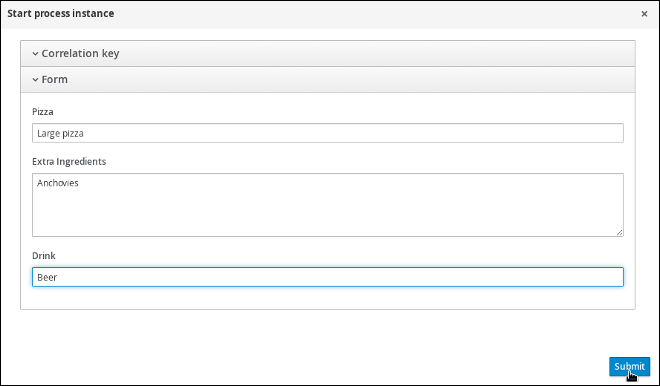
-
Pizza:
- Submit をクリックして、プロセスインスタンスを起動します。プロセスインスタンスを起動すると、Manage Process Instances ビューが開きます。
pizzaOrders 行のいずれかの場所をクリックし、プロセスの詳細を表示します。

Diagram タブをクリックして、プロセスのダイアグラムにプロセスフローを表示します。プロセスは各タスクを経由して移動するため、プロセスの状態は強調表示されます。
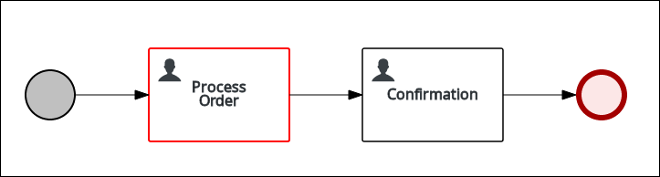
ログアウトし、従業員として Business Central にログインし直します。
-
ユーザー名:
Katy -
パスワード:
katy
-
ユーザー名:
- Menu → Track → Task Inbox の順にクリックすると、注文フォームに移動します。このフォームは、ピザ屋の従業員 (Katy) が所有者となっていて、注文金額を含む注文の確認を戻すフォームです。
- Task 行のいずれかの場所をクリックして、注文書を開きます。
Start をクリックし、Price フィールドに注文の合計を入力し、Complete をクリックします。

ログアウトし、顧客として Business Central にログインし直します。
-
ユーザー名:
Bill -
パスワード:
bill
-
ユーザー名:
- Menu → Track → Task Inbox の順にクリックします。注文内容と合計金額の確認が表示されます。

